5 piilotettua etäkosketuslevyn temppua tekee sinusta Apple TV -asiantuntijan
Uusi Apple TV: n kaukosäädin on kauneus. Siinä on kuusi yksinkertaista painiketta, se on ladattava ja sen yläosassa on kauniisti yksinkertainen kosketuslevy, jolla voit pyyhkäistä valikoita, sovelluskuvakkeita ja kirjaimia salasanojen syöttämiseksi.
Mutta yksinkertainen ilo kosketuslevyn käytöstä on hyvin omenamaista. Pinnan käyttötarkoituksiin on piilotettuja salaisuuksia
Näin saat kaiken irti Apple TV: n kaukosäätimen kosketuslevystä.
Järjestä sovelluskuvakkeet uudelleen

Kuva: Rob LeFebvre/Cult of Mac
Jos haluat järjestää sovelluksesi uudelleen Apple TV: ssäsi, pyyhkäise navigoimalla mihin tahansa tiettyyn sovellukseen ja napsauta sitten kosketuslevyä ja pidä sitä painettuna, kunnes se alkaa heilua. Voit sitten pyyhkäistä ylös, alas, vasemmalle tai oikealle siirtääksesi kuvakkeen toiseen kohtaan Apple TV -kuvakkeen ruudukossa. Napsauta uudelleen tehdäksesi muutoksesta pysyvän ja lopeta heiluminen.
Poista sovelluksia
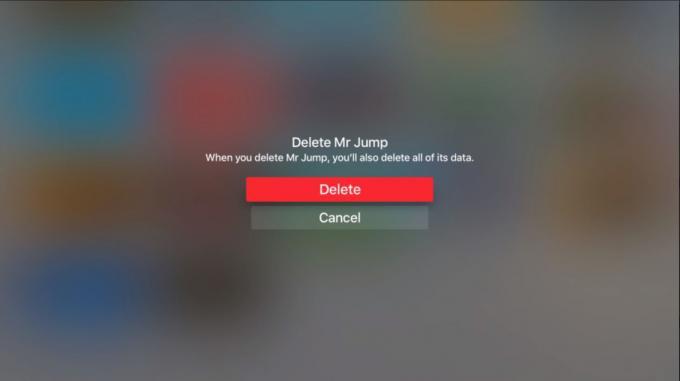
Kuva: Rob LeFebvre/Cult of Mac
Päästäksesi eroon sovelluksesta sen jälkeen, kun olet lopettanut sen, pyyhkäise navigoidaksesi sovellukseen ja napsauta sitten kosketuslevyä pitkään, kuten yllä. Tällä kertaa voit kuitenkin poistaa sovelluksen painamalla Apple TV -kaukosäätimen Toista -painiketta. Saat vahvistusnäytön; Poista sovellus napsauttamalla Poista tai ohita koko juttu valitsemalla Peruuta.
Pyyhkäise nopeammin

Kuva: Rob LeFebvre/Cult of Mac
Kirjoitatko salasanan ja haluatko päästä aakkosten loppuun? Pyyhkäise vain hieman kovemmin Apple TV: n kaukosäätimen kosketuslevyllä, ja "kohdistin" lentää näytön poikki kumpaankin suuntaan. Sama koskee sovelluskuvakkeita. Nopeutettu pyyhkäisy tarkoittaa, että saat nopeamman liikkeen, jos pyyhkäiset nopeammin. Valitse yksi kirjain (tai sovelluskuvake) kerrallaan hitaammin. Vaatii vähän totuttelua, mutta toimii hyvin.
Askelpalautin ja vaihtoehtoiset merkit

Kuva: Rob LeFebvre/Cult of Mac
Yksi ongelma, joka minulla on ollut tekstiä syötettäessä, on virheiden korjaaminen. Pyyhkäisy oikealle äärioikealle painaa poistonäppäintä on lievästi sanottuna ärsyttävää, varsinkin kun salasanassasi on vaikeita merkkejä. Jos "viet hiiren" kirjaimen päälle kirjoittaessasi, napsauta ja pidä kosketuslevyä painettuna, niin saat kaiken vaihtoehtoisia merkkejä kyseiselle kirjaimelle tai numerolle, ja saat siellä askelpalauttimen korjaamaan ongelmasi virhe.
Musiikkivaihtoehdot
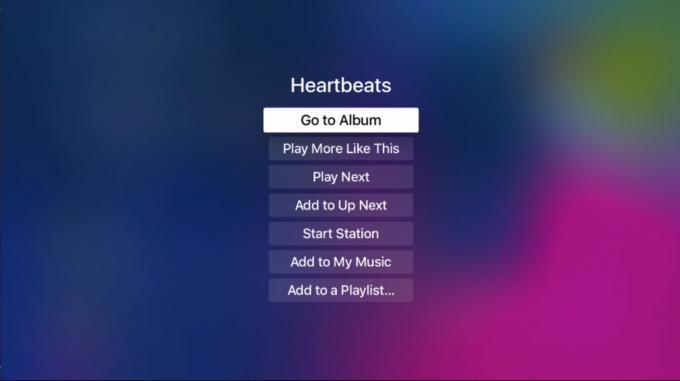
Kuva: Rob LeFebvre/Cult of Mac
Kun toistat kappaletta Apple TV: lläsi, haluat ehkä lisätä sen musiikkiisi tai lisätä soittolistaan. Voit tehdä tämän helposti kaukosäätimen kosketuslevyllä. Napsauta vain kappaleen nimeä ja pidä sitä painettuna, niin saat kontekstivalikon, joka tarjoaa sinulle kaiken voit tehdä sen kappaleen kanssa, kuten lisätä soittolistaan, siirtyä kappaleen albumille tai aloittaa aseman sen perusteella laulu. Paina Valikko -painiketta palataksesi kappaleluetteloosi, jos et halua valita mitään vaihtoehdoista.

